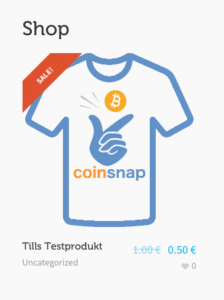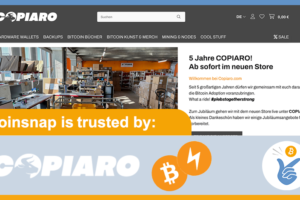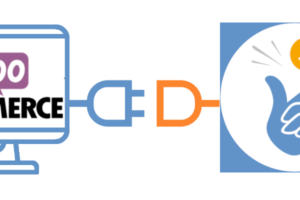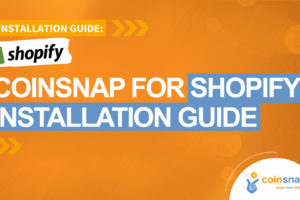Plugin Coinsnap para Afiliaciones de Pago Pro
Acepta Bitcoin con Afiliaciones de pago Pro

Vende afiliaciones, suscripciones, contenido restringido, etc. con Afiliaciones de pago Pro, ¡ahora también para Bitcoin!

Cobra Bitcoins por tus afiliaciones
Vende afiliaciones y participaciones por Bitcoin con Paid Memberships Pro
Con este plugin Coinsnap super fácil de instalar, ahora puedes añadir fácilmente el pago con Bitcoin a tu Membresías Pagadas Pro y vender tus eventos, membresías, webinars, etc. a través de fronteras y divisas. Aquí tienes algunos ejemplos de lo que puedes hacer con Paid Memberships Pro y la aceptación de Bitcoin:
- Afiliaciones:
Vende afiliaciones de varias maneras, por ejemplo.- para un pago único
- para pagos periódicos
- con o sin descuentos
- etc.
- Contenido:
Guarda tu valioso contenido y cobra en Bitcoin por acceder a él, por ejemplo.- páginas
- entradas de blog
- tipos de entrada personalizados
- categorías
- etc.
¿Por qué Coinsnap Bitcoin Payment for Paid Memberships Pro?
La solución más fácil, rápida y flexible para aceptar pagos en Bitcoin con Paid Memberships Pro
El plugin Coinsnap for Paid Memberships Pro te facilita la aceptación de pagos en Bitcoin con PMP, independientemente de cómo lo utilices.
- Instalación sencilla directamente en tu WordPress: selecciona, instala y activa el plugin.
- Activación extremadamente sencilla: Sólo necesitas un correo electrónico y una dirección de monedero Bitcoin Lightning para activar tu cuenta Coinsnap.
- Flexibilidad de tus métodos de pago: Utiliza sólo el pago con Coinsnap Bitcoin, u ofrécelo además de tus otros métodos de pago
- No se requiere ninguna configuración especial de tus listados:
Coinsnap for Paid Memberships Pro está totalmente integrado con tu plugin PMP. Una vez que lo hayas instalado y conectado, ¡todas tus ofertas ofrecerán automáticamente el pago con Bitcoin en la caja!
- Abono inmediato: Cada pago en Bitcoin se abona directamente en tu monedero o cuenta bancaria.

- Funciona con la pasarela Coinsnap o con tu servidor BTCPay: Utiliza la pasarela Coinsnap o tu propio servidor BTCPay: este plugin te lo pone fácil de cualquier forma. Con el Servidor BTCPay Coinsnap Wizzard integrado puedes vincular PMP y tu servidor BTCPay en 3 minutos SIN conocimientos de programación. Y si utilizas tu propio servidor BTCPay, ni siquiera necesitas una cuenta Coinsnap.
¿A qué esperas?
Acepta pagos en Bitcoin ahora con
Paid Memberships Pro

Lee las instrucciones detalladas de instalación
Descargar el plugin de WordPress
¿Tienes alguna duda? ¡Pide cita!
Preguntas y ayuda
Preguntas y respuestas importantes

El plugin Coinsnap para Paid Memberships Pro es un complemento para el popular plugin WordPress Paid Memberships Pro que te permite vender online afiliaciones, suscripciones, contenido restringido, etc. Con el complemento Coinsnap, ahora también puedes aceptar fácilmente pagos en Bitcoin con PMP. Las ventas de Bitcoin se abonan directamente en tu Cartera Bitcoin Lightning.
Todo lo que tienes que hacer es instalar el complemento y vincularlo al plugin Paid Memberships Pro que ya tienes instalado y a tu cuenta Coinsnap o a tu servidor BTCPay y activar el método de pago Bitcoin en PMP. Y entonces, ¡el pago con Bitcoin estará disponible en tu caja de PMP!
El plugin funciona con la pasarela Coinsnap o con tu propio servidor BTCPay. Los pagos se envían directamente a tu dirección Bitcoin Lightning, sin intermediarios.
No, ¡el plugin es totalmente apto para principiantes! Lo instalas a través de WordPress, lo vinculas a Coinsnap o BTCPay Server, y activas el método de pago en Paid Memberships Pro. Es un juego de niños y se puede hacer en sólo unos minutos.
Puedes aceptar el pago con Bitcoin en todas tus ofertas PMP.
El complemento Coinsnap no cambia tu configuración de Paid Memberships Pro. Esto significa que todos los datos que PMP recopila durante el proceso de venta también están a tu disposición para los pagos con Bitcoin.
Las devoluciones de los pagos de los clientes no son posibles con los pagos de Bitcoin. Esto significa que cada pago con Bitcoin es seguro y está garantizado para ti como comerciante.
Sí, todas las donaciones se procesan directamente a través de la pasarela de pago Bitcoin que elijas (Coinsnap o BTCPay Server). Tus datos y los de tus usuarios permanecen protegidos.
Sí, nuestro equipo trabaja constantemente en mejoras y nuevas funciones para el plugin Coinsnap for Paid Memberships Pro. Cuando haya una nueva versión, se te notificará automáticamente en WordPress, en Plugins, y podrás actualizar el plugin con un solo clic. ¡De esta forma siempre tendrás instalada la última versión del plugin!
Nuestro equipo está siempre a tu disposición. Si necesitas ayuda para instalar el plugin, consulta las instrucciones de instalación.
Si tienes más preguntas, utiliza nuestra área de soporte. Después de registrarte en Coinsnap, encontrarás el área de soporte en tu panel de control – ¡aquí puedes hacernos tus preguntas en cualquier momento!
Afiliaciones de pago Pro Demo Store
Si quieres probar por ti mismo cómo puedes recibir pagos de Bitcoin y Lightning con una Tienda Pro de Afiliación de Pago, visita nuestra Tienda Demo Pro de Afiliación de Pago en este enlace.